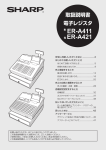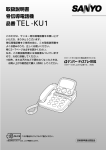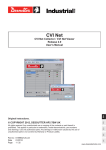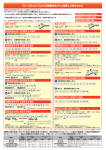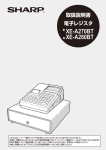Download 取扱説明書 - シャープ
Transcript
取扱説明書 形 名 電子レジスタ XE-A107 内 容 ご購入後、最初に 「クイックスタートガイド」を お読みください。 ご使用前のご注意 各部の名前とはたらき 1. 基本的な使いかた 2. 便利な使いかた はじめてご使 用になるときは、 5-9 消費税の この説明書の 「 税率の設定」 (☞うら面)をお読 みのうえ、消費税の税率を設定 してください。 3. 訂正のしかた 4. 売上の点検・精算 5. お店に合わせた設定 引出し(ドロア)などの取り扱いについて 停電のときの取り扱いについて 紙づまりのときの取り扱いについて 故障かなと思ったら 消耗品の補充と交換 アフターサービスについて 保証書 お問い合わせ先 お問合わせの前にもう一度「故障かなと思ったら」 をご確認ください。 よくあるご質問など http://www.sharp.co.jp/support/ecr/ 【シャープサポートページ】 使用方法のご相談など 0570 - 002 - 023 修理のご相談など 0570 - 005 - 008 受付時間 全国どこからでも一律料金でご利用いただけます。●月曜∼土曜: 9:00∼18:00 携帯電話からもご利用いただけます。 (日曜・祝日および年末年始を除く) 【レジスタ相談窓口】 【カスタマーセンター】(沖縄地区を除く) 沖縄地区は「ご相談窓口のご案内」をごらんください。 受付時間 ●月曜∼土曜: 9:00∼17:40 全国どこからでも一律料金でご利用いただけます。 (日曜・祝日および年末年始を除く) 携帯電話からもご利用いただけます。 本 社 ビジネスソリューション事業推進本部 〒545-8522 大阪市阿倍野区長池町22番22号 〒639-1186 奈良県大和郡山市美濃庄町492番地 生産管理用バーコード Printed in China 13H 0RDB1PM442483 ② ご使用前のご注意 最初にこの製品を初期化してください。このとき、乾電池は入れないでください。 この製品はご購入後、最初に初期化操作をおこなう必要があります。このとき、電池が入っ ているなどして、初期化が正しくおこなわれないとレジスタが正常に動作しない場合があ ります。初期化操作については、クイックスタートガイドの「最初にお読みください」をご 覧ください。 初期化後は、必ず電池を入れてご使用ください。電池が入っていなかったり、電池が消耗し てしまった状態のときに、ACアダプターが抜けたり停電が起こったりすると、登録や設定 の内容が消えてしまいます。 その他、ご注意いただきたい内容を、クイックスタートガイドの「安全にお使いいただくため に」に記載しています。よくお読みいただいた上で、ご使用ください。 仕 様 形 名 外形寸法 質 量 電 源 消費電力 使用環境 表示部 プリンタ部 ロール紙 時計誤差 メモリ保持電池 引出し金種 付属品 お買いあげいただき、まことにありがとうございました。 この取扱説明書(保証書付)をよくお読みのうえ、正しくお使いください。 ご使用の前に、 クイックスタートガイドの 「安全にお使いいただくために」 を必ずお読みください。 この取扱説明書(保証書付)は、クイックスタートガイドとともに、いつでも見ることができる所 に必ず保存してください。 各部の名前とはたらき 表示部 キー プリンタ カバー 機能切りかえスイッチ コネクター ACアダプター ジャック 引出し (ドロア) 引出し(ドロア)錠 コネクターを、ACアダプ タージャックに差し込み、 ACアダプターを電源コン セントに接続します。 ■ 機能切りかえスイッチ XE-A107 (幅)335mm×(奥行)360mm×(高さ)190mm 4.0kg AC100V 50/60Hz 1.4W(待機時)、2.1W(動作時) 気温:0℃∼40℃、相対湿度:20∼90% LED オペレータ側:8桁 1シート/活字輪タイプ、印字桁数:13桁 幅:57.5±0.5mm、最大外径:80mm、紙質:上質紙 月差±180秒(25℃において) 単3アルカリ乾電池 3本(市販品:付属していません) 9種類(紙幣用3、硬貨用6) ACアダプター(1個)、機能切りかえ鍵(引出し鍵と共用) (2個)、巻取軸(1個)、 ロール紙保持ガイド(1個)、インクローラ(1個) [本体装備]、ロール紙[小] (1個)、 取扱説明書(保証書付) (本紙) (1部)※、クイックスタートガイド(1部)※ ※当商品は日本国内向けであり、日本語以外の説明書はございません。 ■ 表示部 ACアダプター 機能切りかえ鍵を差し込んで回し、 スイッチを切りかえます。 鍵は【切】か【登録】で抜き差しできます。 【登録】 :売上の登録 【切】 :電源を切る※ 【点検】 :売上の点検 【取引後訂正】 :取引後訂正 【精算/設定】 :売上の精算/各種の設定 ※記憶内容は保持されます 部門番号 金額の表示(最大7桁) 部門番号の他に、本機の 金額がマイナスのとき 状態が次のように表示さ は金額の前に“−”が表 れます。 示されます。 取引後訂正操作をした 合計金額(登録終了) とき、すべての桁に“. ” つり銭あり/返品 が表示されます。 小計額、預り不足 エラー 設定のとき 乾電池の消耗 乾電池切れ ■ 機能切りかえ鍵 引出し(ドロア)を開けるときにも使用 します。 ■ キーの名前とはたらき This model is designed exclusively for Japan, with manuals in Japanese only. 仕様は改善のため予告なく変更されることがありますので、あらかじめご了承ください。 紙送りキー ロール紙の紙送りに使います。 乗算キー 同じ商品を2個以上売るときに使います。 クリアキー 数字を押しまちがえたとき、押して消します。 長い警告音が鳴ったとき、 押して警告音を止めます。 ∼ 置数キー 単価や数量を打ち込むときに使います。 を押すと、"0"を一度に2桁打ち込めます。 強制解除キー を押してもエラー状態が解除できないとき に使います。 訂正キー 誤った登録を取り消すときに使います。 支払いキー 商品の売上とは別の支払いがあったときに使います。 ∼ ●本書の内容の全部または一部を、当社に無断で転載あるいは複製することはお断りします。 ●本書の内容および本機は、改良のため予告なく仕様の一部を変更することがあります。 ●本書および本機は厳重な品質管理と製品検査を経て出荷しておりますが、万一故障または不具合がありましたら、 お買い上げの販売店、またはもよりのシャープお客様ご相談窓口までご連絡ください。 ●お客様または第三者がこの製品の使用誤り、使用中に生じた故障、その他の不具合またはこの製品の使用によって 受けられた損害については、法令上賠償責任が認められる場合を除き、当社は一切その責任を負いませんので、あ らかじめご了承ください。 部門キーを続けて押し、同 じ商品を複数登録したと きの個数が表示されます。 ( “2” から点灯し、10個以上 のときは1の位のみ表示) 入金キー 商品の売上とは別の入金があったときに使います。 番号印字/時刻表示キー お客様の顧客番号や伝票番号などを印字すると きに使います。単独で押すと、時刻や日付を表 示します。 パーセントキー 商品を割引・割増するときに使います。 値引きキー 商品を値引きするときに使います。 部門キー 個々の商品の売上を登録するときに使います。 商品によって押す部門キーを使い分け、部門別の 商品管理ができます。ご購入時、 は返品に使 えるように符号がマイナスに設定されています。 信用キー つけ払いや小切手などの信用売りで支払いが あったときに使います。 券売キー 商品券などで支払いがあったときに使います。 小計キー 小計を算出し、表示するときに使います。 現金/預り/両替キー 現金売り、現金預り(つり銭計算) 、両替のとき に使います。 ※取り付けられているキーキャップは、付けたままご使 用ください。文字の摩耗を防ぎます。 うら面につづく 1. 基本的な使いかた 機能切りかえスイッ チの位置を【登録】 にします。 お買い上げとつり銭の計算は 1-1 ■ 小計額に割引・割増をするとき を押したあと、割引率を入力して りに割増率を入れます。 例 登録とは:売上商品の金額や部門、預り金額などを入れ、レジスタに記憶させることです。 3,800円(部門1、消費税内税対象)と、1,800円(部門3、消費税非課税)の商品を売り、 10,000円を預かったとき(※あらかじめ部門3を非課税と設定した場合の例です) 例 機能切りかえスイッチの位置を【登録】 に合わせる 商品の単価 部門番号 商品の単価と 部門を登録する 非課税記号 次の商品の単価と 部門を登録する お買い上げ合計を 表示する 小計額 内税額※ 売上金額 預り金額 つり銭金額 3,800円 部門1 1,800円 部門3 小計の計算 登録を終了する 登録の終了 (引出しが開きます) 2-4 に、あらかじめ割引率や割増率を設定しておくこともできます。 割引(割増)率が設定してあっても、割引(割増)率を入力したときはその値が優先されます。 を割増にするときは、設定を変更してください。 割引/割増の設定は「5-5 割引/割増( )の設定」をご覧ください。 信用売りでの支払いがあったときは つけ払いや小切手などの信用売りでの支払いでは、 MEMO 2-5 MEMO つり銭 ご購入時、 は返品に使えるように符号がマイナス(マイナス部門)に設定されています。 売上金額より、預り金額が小さかったときは、 を押しても引出しが開きません。表示部に“ ”と を押して登録を終了するか、不足額より大きな預り金額 不足額が表示されます。もう一度、 を入れ、 を押して登録を終了させてください。 2-6 のかわりに を押します。 現金での支払いとは別に集計されます。 商品券での支払いがあるとき のかわりに を押します。 現金での支払いとは別に集計されます。 返品があったときは 返品があったときは、その商品の金額を入力して (部門4)を押してから を押します。 部門4を符号プラスに設定変更したときは、このやり方では返品登録できません。 ご購入時、部門4は売上を減算する符号マイナスに設定されています。 2-7 売上と関係ない現金の出し入れがあったときは つり銭用の現金やつけの入金があったときは、金額の後に があったときは、金額の後に を押します。 例 同じ商品を2個以上販売したときは 1-2 (小計の計算) ビール券、商品券などの支払いでは、 売上とちょうどの金額を受け取ったとき 預り金額を入れずに直接 を押して、取引操作を終えることもできます。 キーのはたらきについて を押すと、その時点での合計額が表示されます。押しても売上には影響しないので、登録途中に 何回押してもかまいません。また、合計額を表示する必要がないときは、押さなくてもかまいません。 MEMO MEMO ※内税:3,800円×5/105、端数切り捨て 10,000円 小計額(1,200円)から5%割引くとき (割引率5%、割引) 時刻 一連番号 預り金額を入れる を押します。また、割増のときは、割引率のかわ を押します。新聞代などの出金 つり銭用の用意のために現金3,000円を引出しに入れるとき(入金のとき) (3,000円、入金) ■ 個数の少ないとき(リピート登録) 部門キーを個数分だけ繰り返します。 2-8 ■ 個数の多いとき(乗算登録) お客様の顧客番号などを営業記録(レシート)に残したい場合、任意の番号を印字できます。 番号は8桁まで入れられます。 (単価)×(個数)で登録します。 例 顧客番号などの任意の番号を印字したいときは 350円の商品(部門1、消費税内税対象)を8個売るとき 例 (350円) 顧客番号123のお客様に9,800円の商品(部門1、消費税内税対象)を売るとき (顧客番号、番号印字) (×個数、部門1) ■ ピーという警告音が鳴ったときは 両替するとき/引出しを開けるときは 1-3 登録範囲を超えて大きな金額を入れたときや、誤ったキー操作をしたときは、警告音が鳴り、エラーを 示す“ ”が表示され、以後の登録ができません。 を押してエラー状態を解除し、操作をやり直して ください。 なお、合計金額が制限を超えているときは、数量を分けて登録するなど、制限範囲内で登録してください。 最大桁数は、次のとおりです。 MEMO ・商品の単価:7桁 ・ を使ったときの個数:3桁 ・単価×個数:7桁 ・番号印字:8桁 ・1取引内の外税抜きの商品合計額:7桁 ・外税込みの合計、預り、入金、支払い金額:8桁(79,999,999まで) を押します。 2. 便利な使いかた 機能切りかえスイッ チの位置を【登録】 にします。 単品の現金売りが多いときは 2-1 単品で売ることの多い商品の部門を、現金単品売りに設定しておくと、 を押す操作が省略で きます。たとえば、部門1に現金単品売りを設定しておくと、金額を入力して を押すだけで登 録を終了できます。また、単価を部門キーに設定しておくと、部門キーひとつで登録が終了します。 例 350円の商品(部門1、消費税内税対象)を売るとき (350円、部門1、登録の終了) 他の登録をした後では、現金単品売りの設定をした部門キーを押しても、登録は終了しません。 部門1に現金単品売りの設定をしなくても、金額を入力して を押すと、部門1での現金単品売 りと同じはたらきをします。たとえば、 と操作すると上の例と同じ登録ができます。 現金単品売りの設定は「5-3 部門キーの設定」を、単価の設定は「5-2 部門の単価設定」をご 覧ください。 MEMO 値引きするには 2-2 ■ 個々の商品から値引きするとき 部門キーを押した直後、値引き額を入力して 例 ■ を押してもエラー状態が解除できないときは を押してもエラー状態が解除できないとき、エラーで操作ができないとき、どうしてよいかわから なくなったときは、次のように操作してください。 を押したあと、もう一度 を押します。 (このとき “・・・・・・・・・”が印字されます。) 登録中にエラーが起きてこの操作を行うと、 を押したときと同様に現金売上として処理されます。 ただし、番号印字をしただけで、商品登録をしていないときは、 「両替」として処理されます。 3. 訂正のしかた 3-1 数字を打ちまちがえたときは 機能切りかえスイッ チの位置を【登録】 にします。 で数字を消し、正しい数字を入れ直します。 3-2 登録の直後にまちがいに気付いたときは ・・・・・・・・・・ 直前訂正 部門キー、 、 を押してすぐに、その金額や部門、割引率、割増率、値引額などのまちが いに気付いたときは、 を押します。 を押す直前の登録が取り消されます。 を押します。 例 250円の商品(部門1、消費税内税対象)を30円引きで売るとき 1,250円の商品(部門1、消費税内税対象)を、誤って1,280円と登録したとき (誤った登録) (誤った登録の訂正) (30円、値引き) ■ 小計額から値引きするとき を押したあと、値引き額を入力して 例 (正しい登録) を押します。 小計額(1470円)から70円を値引きするとき 3-3 (小計の計算) 2-3 外税課税後の合計から端数金額を値引き (端数値引き) するときは、 を非課税に設定しておきます。 あらかじめ に値引き額を設定しておくと、 を押すだけで値引きできます。 に値引き額が設定してあっても、値引き額を打ち込んだ場合は、その額が優先します。 値引きの設定は「5-4 値引( )の設定」をご覧ください。 ■ 個々の商品に割引・割増をするとき 部門キーを押した直後に、割引率を入力して のかわりに割増率を入れます。 例 例 、取 1,250円の商品(部門1、消費税内税対象)と、800円の商品(部門1、消費税内税対象) を登録したあと、最初の登録を1,280円に訂正するとき (誤った登録) 割引・割増をするには は、割引か割増のどちらかに使用できます。 指定訂正 、 、 を押す前に金額や部門をまちがって打ったときは、取り消したい金額、 り消したい部門キーと打ち直したあと、正しい登録をします。 (70円、値引き) MEMO 登録の途中でまちがいに気付いたときは ・・・・・・・・・・ (誤った登録の訂正) (正しい登録) の初期値は、割引に設定されています。 を押します。また、割増のときは、割引率 3-4 5,600円の商品(部門1、消費税内税対象)を、10%割引で売るとき 登録後に取り消したいときは ・・・・・・・・・・・・・・・・・・・ 、 、 を押した後に、登録のまちがいに気づ いたときは、機能切りかえスイッチを【取引後訂正】 (取 引後訂正モード)の位置にして、まちがえた内容と同じ 登録をした後、正しい登録を最初からやり直します。 (割引率10%、割引) ①機能切りかえスイッチを【取引後訂正】の位置にします。 このとき、表示部の8桁の小数点がすべて点灯し、取引後訂正モード に入ります。 取引後訂正 機能切りかえスイッ チの 位 置を【 取 引 後訂正】にします。 取引後訂正の表示 取引後訂正モードの表示に切り替わらないときは、直前の取引が終 了していません。 を押して、取引を終了してください。 右上へつづく 右上へつづく ②誤った営業記録(レシート)の通りに打ち込みます。 取り消しの営業記録(レシート) 誤った営業記録(レシート) 5. お店に合わせた設定 取り消しマーク 5-1 機 能 切りか え ス イッチの位置を【精 算/設定】にします。 設定の前に 本書では、ご購入時の設定内容(初期値)に をつけて説明しています。このままの機能 で使用する場合は、設定しなおす必要はありません。 MEMO ③機能切りかえスイッチを必ず【登録】の位置に戻し、正しい登録を最初からやり直します。 誤った営業記録と、取り消しの営業記録は、取り消しの証拠になります。必ず保管しておき、点 検・精算時のチェックに反映させてください。 MEMO 【取引後訂正】の位置での登録は、【登録】の位置とは逆にマイナスの登録になります。登録の取 り消し以外に、返品処理のときも上記の方法を使うことができます。 5-2 例 営業中に売上を表示で確認 するには・・ ワンタッチ点検 営業中に、部門ごとの売上、総売上合計、引 出し内の金額をワンタッチで確認できます (表示のみ)。ワンタッチ点検を行っても設 定内容や登録内容は変わりませんので、必 要に応じて何回でも操作できます。 4-2 4-3 表示を消すには、 項目別に売上を集計するには ・・・・・・・・ 日計全項目点検 ② を押します。 (引出しが開きます) 機能切りかえスイッ チの位置を【点検】 にします。 を押します。 全項目の売上を精算するには ・・・・・・・・・・・・・・・・ ①機能切りかえスイッチの位置を 【精算/設定】 にします。 機 能 切りか え ス イッチの位置を【精 算/設定】にします。 を押します。 (引出しが開きます) ■ 日計全項目精算レポート 精算回数 精算レポート記号 ⑫外税対象小計(消費税2) ⑬外税合計(消費税2) ⑭内税対象小計(消費税2) ⑮内税合計(消費税2) 部門1の登録個数 ①部門1の売上金額 部門2の登録個数 ②部門2の売上金額 部門3の登録個数 ③部門3の売上金額 部門4の登録個数 ④部門4の売上金額 取引回数 ⑯総売上合計 訂正した回数 訂正した金額 割引/割増した回数 ⑥割引/割増した金額 値引きした回数 ⑦値引きした金額 5-4 例 点検レポート記号 非課税 内税 外税 現金単品売りする 現金単品売りしない 消費税2 1 消費税1 0 1 0 2 1 0 部門キー 値引( )の設定 を押すだけでその値引き額を登録できます。 に値引き額500円を 設定するとき 値引き額(最大5桁) :初期値0(設定金額なし) 課税/非課税を選択できます。 例 5-5 を非課税に設定する とき 割引/割増( 非課税 外税および内税課税 例 1 0 )の設定 に割引率(割増率)を設定すると、 を押すだけで、その割引率(割増率)が登録できます。 に10%のパーセン ト率を設定するとき パーセント率(0∼99) :初期値0(設定率なし) 割引/割増の設定ができます。 例 例 を割引に設定するとき 割引 1 割増 0 一連番号の設定 5-7 期間集計をするには、毎日売上を精算する必要があります。たとえば、4月1日から4月30日ま での売上高を集計したいとき、売上の精算を毎日行った後、最終日の30日に期間の点検または 精算を行ってください。 例 MEMO 5-8 印字内容の設定 登録内容は印字する、印 字形式は営業記録、日付 印字はしない、時刻印字 はする、一連番号は印字 する、に設定するとき 登録内容の印字 印字しない 1 印字する 0 印字形式 レシート 1 営業記録 0 日付の印字 印字しない 1 印字する 0 一連番号の印字 印字しない 1 印字する 0 時刻の印字 印字しない 1 印字する 0 日付印字は、登録時と取引後訂正時のみ有効な設定です。点検・精算時には常に印字されます。 印字形式を「レシート」に設定すると、各取り引きごとにカッターで切り取れる位置まで紙が 送られます。なお、本製品に店名スタンプはありません。印字形式を「レシート」に設定したと きは、巻取軸は動きません。 その他の機能設定 精算のときの動作を選択できます。 例 精算レポートに累計印字 しない、精算後に一連番 号を0001に戻すとき 精算レポートの累計印字 印字する 1 印字しない 0 精算後に一連番号を0001に 戻す 1 戻さない 0 その他の機能設定の開始 5-9 消費税の税率の設定 ご購入時(または初期化操作後)は、消費税1に5%の消費税がすでに設定されています(現行 の税制では消費税2は使いません)。 すでに税率が変わっているときは、ここで消費税率の設定を変更してから使いはじめてください。 例 MEMO 5-10 ➡ 一連番号(0∼9999) :初期値0 印字内容の 設定の開始 ■ 期間計精算レポート 機 能 切りか え ス イッチの位置を【精 算/設定】にします。 一連番号を101から印 字したいとき(ひとつ前 の番号100を設定) レシートの印字内容を選択できます。 これ以降のレポートの内容 機能切りかえスイッ チの位置を【点検】 にします。 符号マイナス(減算) 1 符号プラス(加算) 0 ご購入時(初期設定では)、部門1∼3が符号プラスに、部門4が符号マイナスに設定されています。 に値引き額を設定すると、 ■ 日計全項目点検レポート 期間計点検/精算 日計売上とは別に、ある期間分(1週間、1カ月など)の売上高を集計した点検・精算レポート が印字できます。前回の期間集計で精算を行ってから、今回操作するまでの集計(ある期間分 の部門売上の合計と総売上の合計)が印字されます。 引出しが開きます MEMO 精算の累計金額 ※精算レポートの累計を 「印字する」とした場合に 印字されます。 ある期間の売上累計を集計するには ・・・・・・・・・・・ ➡ 部門1に、符号プラス、 現金単品売りしない、消 費税1、外税を設定する とき 営業記録の一連番号を設定すると、入力した番号の次の番号から一連番号が印字されます。 は、精算レポートと同じもの ⑤部門合計=①+②+③+④ です。 ⑥割引/割増した金額=部門に対する割引/割増金額 +小計に対する割引/割増金額 ⑦値引きした金額=部門に対する値引き金額+小計に対する値引き金額 ⑧外税対象小計(⑨外税合計を含まない) =外税対象部門の売上金額−小計に対する割引(割増の場合は+)金額・値引き金額の内、外税対象となる分 ⑩内税対象小計(⑪内税合計を含む) =内税対象部門の売上金額−小計に対する割引(割増の場合は+)金額・値引き金額の内、内税対象となる分 ⑯総売上合計=⑧+⑨+⑩+⑫+⑬+⑭+非課税小計=⑱+⑲+ −⑳+ ⑰現金売上=現金取引の売上金額(信用、券のつりは含まない) 引出し内の現金額=⑰+⑳− −信用売りのつり−券売りのつり ■ 期間計点検レポート 例 日付 一連番号、時刻 取引後訂正で処理した回数 取引後訂正で処理した金額 4-4 部門キーに、符号プラス/マイナス、消費税1/2、外税/内税/非課税、現金単品売りを設定します。 5-6 ⑰現金売上 信用売りの回数 ⑱信用売りの金額 券売りの回数 ⑲券売りの金額 ⑳入金合計 出金合計 両替回数 引出し内の現金額 ⑤部門合計 ⑧外税対象小計(消費税1) ⑨外税合計(消費税1) ⑩内税対象小計(消費税1) ⑪内税合計(消費税1) 単価(最大5桁) :初期値0(設定金額なし) 部門キーの設定 ①機能切りかえスイッチの位置を 【点検】 にします。 日計全項目精算 一日の終わりには、必ず精算をしてください。精算しないと、次の日の売上に混ざってしまいます。 精算すると、レポートが印字され、レジスタに記憶されている取引内容がクリアされてゼロに なります。ただし、累計と精算回数はクリアされません。 ② 5-3 部門や項目別に登録内容を集計したレポー トが印字されます。 (取引内容はクリアされません) ①機能切りかえスイッチの位置を 【点検】 にします。 ②表示したい項目のキーを押します。 ∼ ■ 部門ごとの売上を確認する➡ ■ 総売上合計を確認する➡ ■ 引出し内の金額を確認する➡ MEMO 部門2に単価500円を 設定するとき 部門キー 売上の点検・精算の印字例は、印字形式を「レシート」とした場合の印字例です。 「営業記録」の場合 は、空白行はありません。 4-1 部門の単価設定 部門キーに単価を設定すると、部門キーを押すだけでその単価の商品を登録できます。売れ筋 商品の単価を設定しておくと、金額の入力を省け便利です。 4. 売上の点検・精算 MEMO 設定をすると画面に“ ”が表示されます。設定を終了して、登録や精算など他の操作に移ると きは、必ず を押してください。設定内容が印字され、画面の“ ”が消えて設定を終了します。 続けて別の設定を行うときは、 を押す必要はありません。 消費税率を7%に設定 するとき(消費税1の設 定を7%に変更します) 消費税1 4 (7%) 消費税率 (0.0000%∼99.9999%) : 初期値 消費税1=5%、消費税2=0% 消費税2 5 ここで設定した税率は、外税と内税の両方で使い、外税、内税の全部門に適用されます。 消費税率は、小数点第4位まで小数点を付けずに入力します。 税なしに設定するときは、税率を0%に設定します。 消費税の端数処理の設定 1円未満の消費税の端数処理を、外税、内税それぞれについて設定できます。また、非課税シ ンボルを印字するかを設定できます。 引出しが開きます 点検レポート記号 精算レポート記号 これ以降のレポートの内 容は、精算レポートと同じ ものです。 部門個数合計 部門売上合計 例 取引回数 総売上合計 日付 一連番号、時刻 非課税シンボルを印字 端数処理設定の開始 し、外税の円未満を切 り捨て、内税の円未満 を四捨五入に、端数処 非課税シンボル 理するように設定する 印字しない 1 とき する 右上へつづく 0 外税の端数処理 切り捨て 2 切り上げ 1 四捨五入 0 内税の端数処理 切り捨て 2 切り上げ 1 四捨五入 0 うら面につづく 5. お店に合わせた設定 5-11 機 能 切りか え ス イッチの位置を【精 算/設定】にします。 設定内容の確認 機能切りかえスイッチの位置を【精算/設定】にします。➡ (設定内容を印字します。) 設定内容の確認の印字例は、印字形式を「レシート」とした場合の印字例です。印字形式が「営業 MEMO 記録」の場合、空白行はありません。 001 消費税の変更税率と 外税(0)/内税(1)/非課税(2) 変更日※2 ※1 消費税1(0)/消費税2(1) 単価(0) このレジスタには次の消耗品が用意されています。お買いあげいただいた販売店でお買いも とめください。 ロール紙 マイナス部門(符号:−) インクローラ TY-0222B(EA-770B) 黒色 ロール紙は必ず当社推奨のものをご使用ください。推奨以外のロール紙をご使用になりますと 紙づまりを起こすなど、故障の原因となります。 電池の交換について の設定 課税(0)/非課税(1) 値引き額(0) 割引率(0) 割引(符号:−) /割増(符号なし) 紙幅:57.5±0.5mm 巻径:80±0.5mm(1パック5巻入り) 上質紙(RL-142A) (推奨ロール紙) 紙 幅:57.5±0.5mm 最大外径:80±0.5mm 紙 質:上質紙 用紙重量:52.3∼64.0g/m2(45∼55kg/ 1000枚/788×1091mm2) 部門番号 消費税2の税率 消費税変更日 電池の残量が少なくなったときは、表示部に“ ”が表示されます。新しい単3形アルカリ乾電池 に交換してください。 ⇒電池の交換のしかたについては、クイックスタートガイドの「最初にお読みください」を参 照してください。 消費税1の税率(5%) 消費税2の税率(0%) 00 “ ”が表示されたときは、電池残量が少なくなっています。また、 “ ”が表示されたときは、 電池の残量がなくなっているか、電池が入っていません。この状態で停電が起きたり、ACア ダプターが抜けたりすると、設定や登録してあるデータが消えてしまいますので、すぐに電 池を交換してください。 必ずACアダプターがコンセントに差し込まれていることを確認してから、電池交換を開始 してください。ACアダプターが抜けているとそれまでに登録した内容が消えてしまいます ので、とくに注意してください。 乾電池の寿命は、約1年間です。たとえ“ ”や“ ”が表示されなくても、少なくとも1年に 1回は新しい乾電池と交換してください。 印字形式の設定 01000 日付 022 内税を 切り捨て(2)/切り上げ(1)/四捨五入(0) 外税を 切り捨て(2)/切り上げ(1)/四捨五入(0) 非課税シンボルを印字 しない(1)/する(0) MEMO 消耗品について 単品現金売り しない(0)/する(1) 消費税1の税率 精算後に一連番号を0001に 戻す(1)/戻さない(0) 精算レポートに累計印字を する(1)/しない(0) 消耗品の補充と交換 時刻 一連番号 一連番号を印字 する(0)/しない(1) 時刻印字を する(0)/しない(1) 日付印字を する(0)/しない(1) 営業記録(0)/レシート(1) 登録内容を 印字する(0)/印字しない(1) ※1 は、お買い上げ時の設定値です。 ※2 消費税の変更税率と変更日は、 ご購入時には印字しません。 設定をおこなってはじめて印字します。 引出し(ドロア)などの取り扱いについて ロール紙に赤い部分が出てきたときは、ロール紙が残り少なくなっています。お早めに新し いロール紙に交換してください。 ロール紙は常に入れておいてください。ロール紙なしで印字すると故障の原因となります。 引出し(ドロア)の開けかたと施錠・開錠 長時間ご使用にならないときは、引出し錠 を施錠するように心がけてください。付属 の機能切りかえ鍵(引出し鍵としても使い ます)を本体前部の鍵穴に挿入し、左方向に 90度回すと施錠されます。 開錠は右方向に 90度回してくだ さい。 施錠 開錠 ロール紙の交換のしかた ■ ロール紙の取り出しかた 停電や故障などで引出し(ドロア)が開かな いときは、下の図のようにレジスタの底に あるレバーを押してください。 (ただし、引出し(ドロア)を施錠している場合 は開きません)。 ①機能切りかえスイッチを【登録】の位置にします。 ②プリンタカバーを取り外します。 ③ロール紙入れに残っている古いロール紙を切り離し、ロール紙を取り出します。 ④ を押して、プリンタに残ったロール紙を送り出します。 ロール紙を後ろ方向に引き抜かないでください。 プリンタの故障の原因になります。 ■ ロール紙の取り付けかた ⇒ロール紙の取り付けかたについては、クイックスタートガイドの「最初にお読みください」 を参照してください。 引出し(ドロア)の外しかた 次の手順で引出し(ドロア)を取り外すことができます。 ①引出し(ドロア)を手前側に止まるまで引っ ぱりだします。 ②引出し(ドロア)の手前を上に持ち上げて、少 しだけ手前に引っぱります。 ③ ③引出し(ドロア)の両端のレバーを押し、引出し (ドロア)を上に持ち上げながら引き抜きます。 コインケースは取り外しできます。一日の終わ りには引出しの中に現金を残さないように心 がけてください。 インクローラの交換のしかた レバー 印字が不鮮明になってしまったら、次の方法で当社指 定の新しいインクローラに交換してください。 コイン ケース ① ② レバー 引出し(ドロア)を外すときはコインケースを取り外し、引き出し(ドロア)の中に現金を残さ ないようにして両手で引出し(ドロア)をしっかりと持ってください。誤って落とすとけがの原 因になることがあります。 停電のときの取り扱いについて 営業時間中停電になったり、ACアダプターが抜けたりしても、レジスタに乾電池が入ってい て停電回復後に“ ”が点灯していなければ登録した内容は記憶されています。停電回復後、 続けて操作してください。 停電中に乾電池を抜かないでください。 印字中に停電になったときは その部分の印字は正確でないときがあります。停電回復後に“############”を 印字したあと、正しい印字が行われます。 紙づまりのときの取り扱いについて 紙づまりのときは 紙づまりになってプリンタが止まり、警告音が鳴ったときには、まず電池が消耗してない(“ ”または“ ”が点灯してない)状態を確認してから、ACアダプターを抜き、紙を取り除いて ください。それからACアダプターを差し込み、ロール紙をセットし、 を押してください。 電池が消耗している場合、電池を交換してから、ACアダプターを抜いてください。 “############”を印字したあと、正しい印字が行われます。 故障かなと思ったら 次のような場合は故障ではないことがあります。修理を依頼される前にもう一度お調べください。 機能切りかえスイッチを【切】以外の どの位置に回しても、表示部が点灯しない 電源コンセントまで電源が来ていますか? ACアダプターの電源プラグがコンセントから抜けたりゆるんだ りしていませんか? 表示部が点灯しても登録できない 機能切りかえスイッチは 【登録】 の位置に正しく合わされていますか? 印字が正常でない ②つまみを持って、インクローラを 引き上げます。 つまみ ③新しいインクローラをセットします。 ④プリンタカバーを取り付けます。 MEMO インクローラ インクローラ 開封後は、 インクローラの表面にゴミやホコリがつかないように注意し、 早めに取り付けてください。 長期間保存していると、インクが乾きインク寿命が短くなりますので、なるべく早くご使用 ください。 長期間保存する場合は、密封できる箱に入れ、 日光の当たらない涼しい場所に保管してください。 高温・多湿の場所、および直射日光の下に長時間放置しないでください。 アフターサービスについて 保証について 停電のときは ロール紙を巻き取らない ①プリンタカバーを取り外します。 巻取軸は正しく軸受けに設置されていますか? 紙づまりを起こしていませんか? ロール紙を切り離し、 を押して紙を取り除いてから、もう一 度入れ直してください。 印字形式を「レシート」に設定していませんか? 「レシート」では巻き取りません。「営業記録」に設定を変えてく ださい。 (「5-7 印字内容の設定」) インクローラは正しく取り付けられていますか? インクローラの寿命ではないですか? 新しいインクローラに交換してください。 本機には、保証書がついています。保証書は販売店にて所定事項を記入してお渡しいたしますので、内容をよ くお読みのうえ大切に保存してください。 保証期間はお買い上げの日から1年間です。保証期間中でも有料になることがありますので、保証書をよくお 読みください。 保証期間後の修理は、修理によって機能が維持できる場合は、ご要望により有料修理いたします。 修理を依頼されるときは 左の「故障かなと思ったら」の項目をよくお読みのうえ、もう一度お調べください。 それでも異常があるときは、使用をやめて電源プラグを抜き、お買い上げの販売店またはご相談窓口に次の ことをご連絡のうえ、修理をお申し付けください。お申し出により出張修理いたします。 品名:電子レジスタ 形名:XE-A107 ご自分での修理はしないでください。 たいへん危険です。 故障の状態(できるだけ詳しく) アフターサービスについてわからないことは、 お買い上げの販売店またはレジスタ相談窓口にお問い合わせください。 補修用性能部品について 当社は、この電子レジスタの補修用性能部品を製造打ち切り後7年間保有しております。補修用性能部品とは、 その製品の機能を維持するために必要な部品です。 ご相談窓口のご案内 修理・使いかた・お手入れ・お買い物などのご相談・ご依頼、および万一、製品による事故が発生した場合は、 お買いあげの販売店、または下記窓口にお問い合わせください。電話番号をお確かめのうえ、お間違いのないよ うにおかけください。 ファクシミリ送信される場合は、製品の形名やお問い合わせ内容のご記入をお願いいたします。 よくあるご質問など【シャープサポートページ】 http://www.sharp.co.jp/support/ecr ■よくあるご質問などはパソコンから検索できます。 使用方法のご相談など【レジスタ相談窓口】 0570 - 002 - 023 全国どこからでも一律料金でご利用いただけます。 携帯電話からもご利用いただけます。 受付時間 ●月曜∼土曜:9 : 00∼18 : 00 ■ PHS・IP電話をご利用の場合は… 電話 06 - 7634 - 4095 FAX 06 - 6794 - 9675 ■電話番号・受付時間などについては、変更になることがあります。 (日曜・祝日および年末年始を除く) 修理のご相談など【カスタマーセンター】(沖縄地区を除く) 0570 - 005 - 008 全国どこからでも一律料金でご利用いただけます。 携帯電話からもご利用いただけます。 受付時間 ●月曜∼土曜:9 : 00∼17 : 40 (日曜・祝日および年末年始を除く) ■電話番号・受付時間などについては、変更になることがあります。 ■PHS・IP電話をご利用(沖縄地区を除く)の場合は… 電話 06 - 6794 - 9676 ■沖縄地区の方は… 沖縄地区 「那覇サービスセンター」 098 - 861 - 0866 (月∼金 9 : 00∼17 : 30)